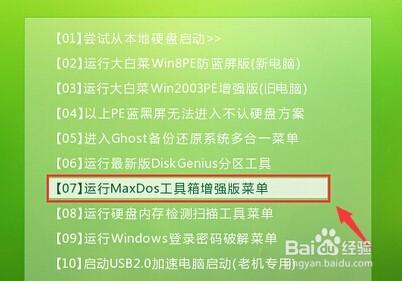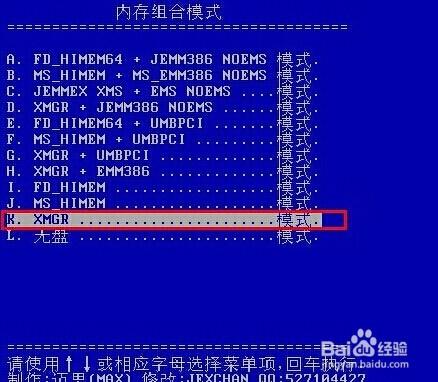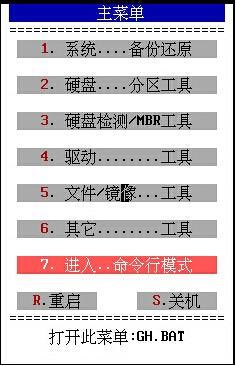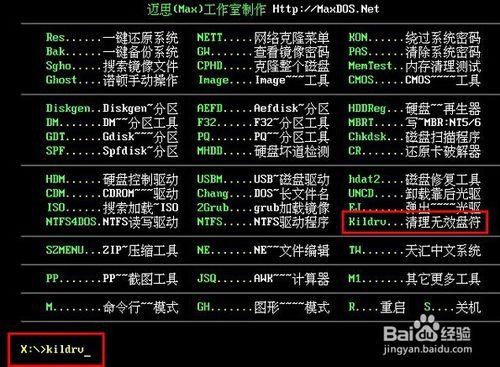近期不少大白菜使用者反映,在運用大白菜裝機工具為硬碟創立分割槽以後,重啟後發現單個硬碟分割槽的碟符成為了無效碟符,遇見這麼的狀況老是令人很煩惱,有沒有啥好的辦法能夠處理此類狀況呢?下面就一起來看看大白菜MaxDos工具箱整理無效碟符教程。
方法/步驟
1.將製作好的大白菜u盤啟動盤刺進usb介面,重啟電腦進入到大白菜主選單介面,挑選“【07】運轉MaxDos工具箱增強版選單”回車承認。如下圖所示
2.在MAXDOS工具箱選擇介面中,移動游標選擇“【02】執行MaxDos9.3工具箱增強版G”回車確認。如下圖所示
3.在記憶體組合模式介面中,移動游標選擇“XMGR”回車確認。如下圖所示
4.來到主選單視窗,通過上下方向鍵移動游標選擇“7.進入命令模式”回車確認。如下圖所示
5.在MaxDos工具選擇介面中,輸入“kildrv”回車確認開啟清理無效磁碟工具。如下圖所示
6.接著在彈出的清理無效碟符方式選擇視窗中,選擇“2.自動清理”回車確認。如下圖所示
7.最後耐心等待無效磁碟碟符清理過程,清理完成之後按“確定(Y)”完成操作。如下圖所示